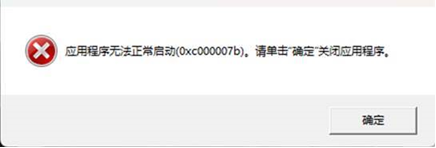
出現上述問題代表啟動軟體所需要的系統元件發生錯誤, 可嘗試執行以下步驟來修復系統
- 重新下載並安裝 Visual Studio 2010 可轉發散套件
- 執行 SFC.exe /scannow 對系統進行修復
- 執行 DirectX Repair 對系統進行修復
我們實際測試過的最低工作電壓,以 Intel SVID 訊號其工作電壓為 1V,TravelLogic 只要將 Threshold 設定在 0.5V-0.6V 左右就可以正常進行量測。因此,高於此電壓的訊號,只要邏輯分析儀能用 Threshold 區分出邏輯 0 與 1,就能進行量測。至於低於 1V 的數位訊號,因為 Threshold 已經不容易設定,我們就不推薦進行量測。
±30V DC, 12Vpp AC
前面的 200M 代表該模式最高的取樣頻率,後面的數字代表可用通道數,使用的通道數越少,每通道所分配到的記憶深度會更多。
邏輯分析儀架構上並不合適直接量測差動訊號,只適合量測單端 (Single-Ended) 訊號,也就是訊號輸入端與地線。
若有數位差動訊號量測的需求,建議要在差動訊號收發器轉換成單端訊號之後,才能用邏輯分析儀進行量測。
抱歉,這個部分因為涉及較複雜的結構,故沒有開放給客戶自行編輯 IC 資料。若您有這樣的需求,我們的建議是:
1. 找尋同廠牌相似的 IC 型號即可,通常同廠牌的命令都會相同。
2. 提供我們該 IC 型號的 Datasheet 或告知從那裡下載,由我們進行資料收錄工作。
是的,使用轉態儲存時只要訊號轉態即存入邏輯分析儀記憶體,訊號沒轉態部分僅記錄訊號狀態以及經過時間,所以無法精確利用 T 游標來估算 Pre-Trigger / Post Trigger 占了整體邏輯分析儀記憶體多少比例,所以固定 T 游標位置。
可以的,只要將堆疊同步線 (MCX-MCX / MCX-BNC) 連接方向改由示波器 Trig-Out 連接到邏輯分析儀 Trig-In,再設定邏輯分析儀軟體為外部觸發,並切換示波器至 Single Shot 狀態等待觸發即可。
可以使用轉態儲存 + 逾時 (Timeout ) 觸發,就可以了。
操作步驟為:
1. 設定硬體模式為 200M,Transitional Storage-8 或 -32
2. 選擇觸發模式為逾時觸發。
3. 設定逾時觸發時間為超出匯流排正常閒置 (Idle),以避免誤觸發。
4. 開始擷取訊號。
5. 等待測系統當機後時,逾時觸發就會生效,此時再按下邏輯分析儀軟體停止鍵,就可以觀察到當機前匯流排上面的訊號。
最大輸入非破壞性電壓為 ±100V (DC+AC Peak)。
10 MHz。
示波器標準配件的探棒在 x10 倍率時,頻寬為 250MHz ;在 x1 倍率時,頻寬為 6MHz。
有,示波器提供 Logger 功能可長時間紀錄波形並儲存至電腦硬碟。
可以,支援 BNC 接頭的電流探棒並將示波器軟體切換至電流探棒即可。
請先關閉 PG 軟體,以滑鼠右鍵點擊 PG 軟體,選擇 ”以系統管理員身分執行” 後就可以正常轉換。
可以,不過要說明的是堆疊多部 PG 並無法在同一個 PG 軟體上增加通道數,而是開啟多個 PG 軟體並藉由同一個外部事件 (Event) 的方式來同步多部 PG,以此種方式來增加通道數。
不可以,
PKPG2000 系列僅 5V, 3.3V, 3V, 2.8V, 2.5V, 2.1V, 1.8V, 1.5V,8 階可調,而 PG2000 系列則是 1.5V – 5.5V 共 255 階微調。
PG 無法產生任意波形,僅可以產生數位波形。
從安裝檔中選擇 Prerequisites VS2013 資料夾後內有安裝檔 vcredist_x64.exe / vcredist_x86.exe,安裝起來就可以了。
或是可自行到 Microsoft 官網下載 Microsoft Visual C++ 2013 可轉散發套件 (x64 / x86)
從安裝檔中選擇 Prerequisites 資料夾後內有安裝檔 vcredist_x64.exe / vcredist_x86.exe,安裝起來就可以了。
或是可自行到 Microsoft 官網下載 Microsoft Visual C++ 2010 SP1 可轉散發套件 (x64 / x86)
Win 7: 到控制台->地區及語言->系統管理->非 Unicode 程式的語言,將語言修改為中文後再重新登入一次電腦就可以正常顯示。
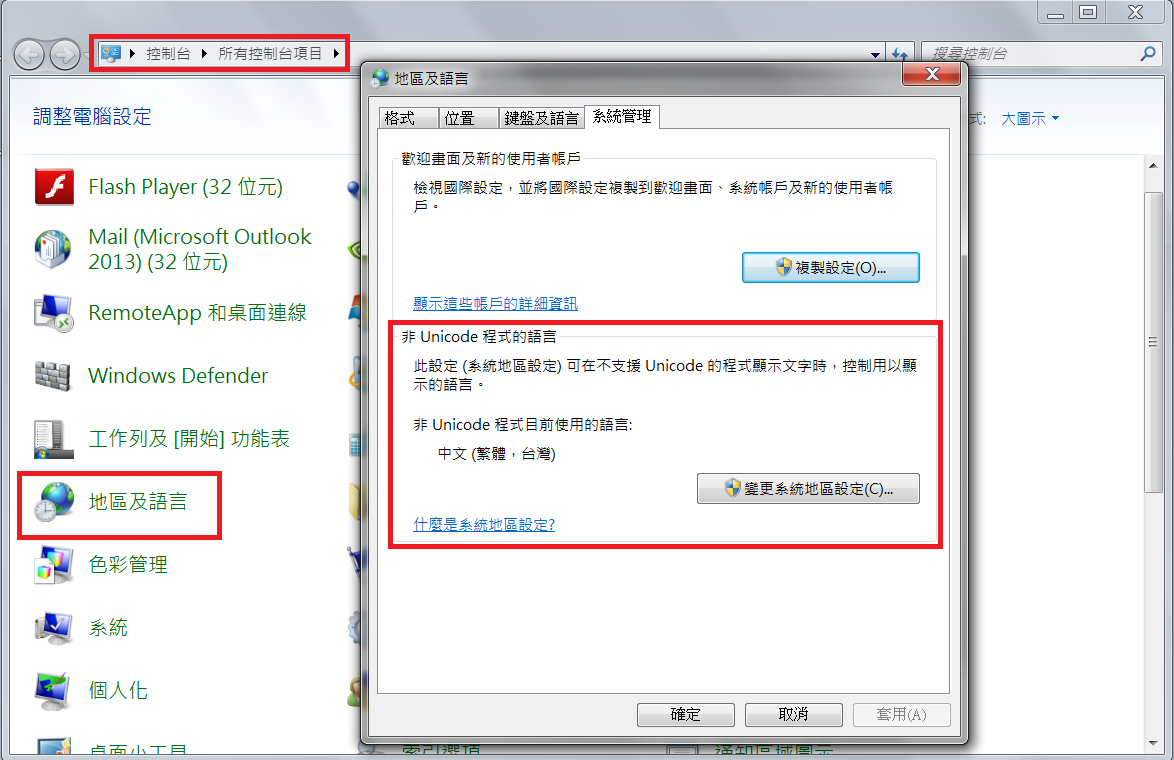
Win 10:
1. 在設定中搜尋 Language-> 在 Date & Time 項目中找到 Additional date, time, & regional settings
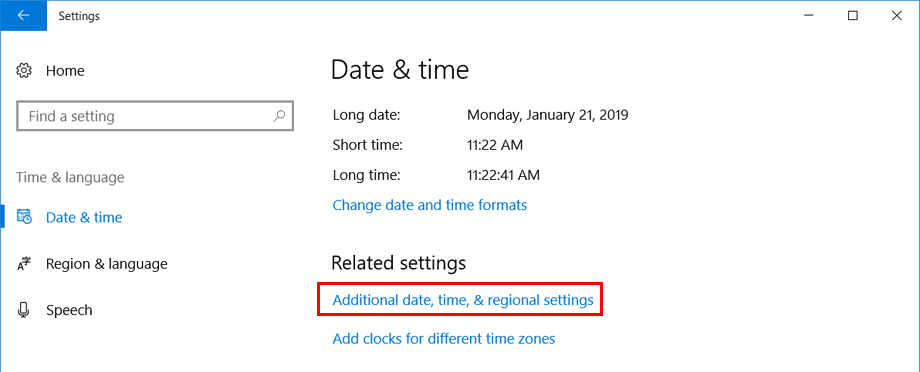
2. 選擇 Language 項目
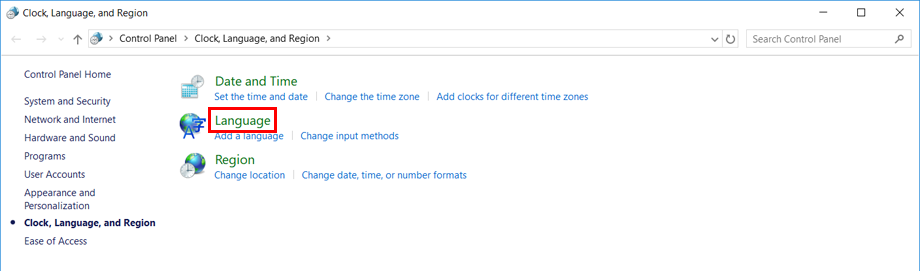
3. 選擇 Change date, time, or number formats
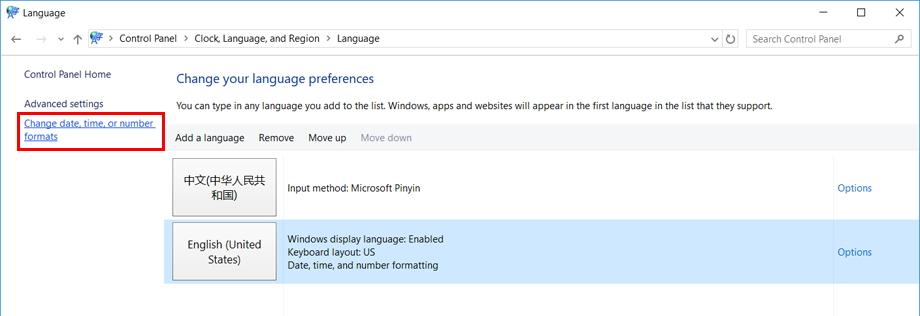
4. 在 Administrative 項目中找到 Change system locale 並將語系改為中文,重新登入 Windows 後就可以正常顯示
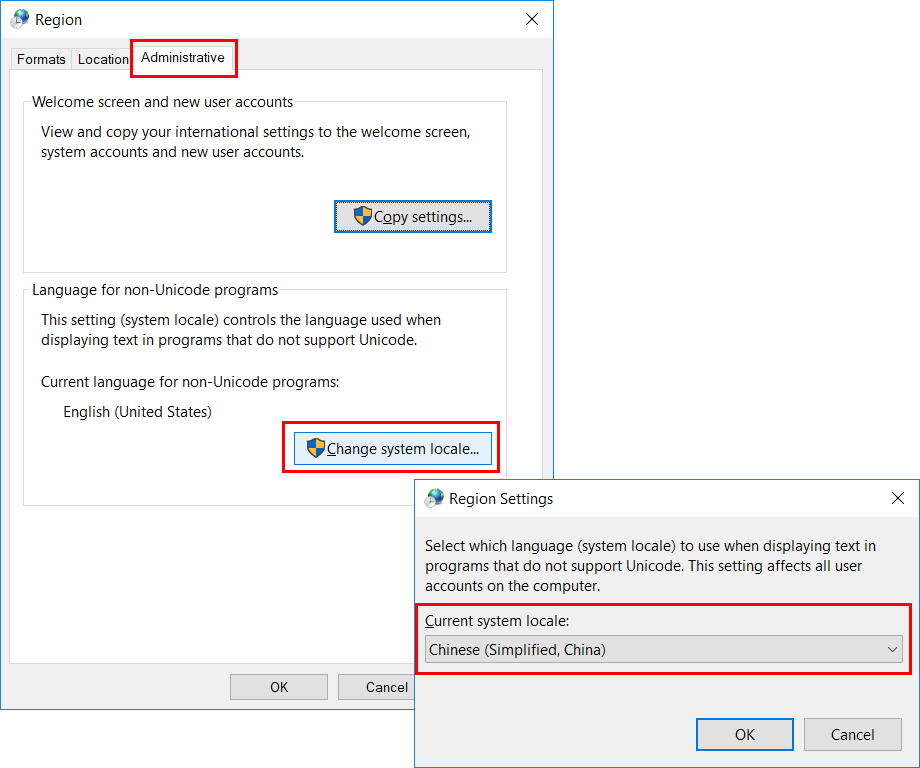
問題現象摘要:
當您使用 Acute USB 3.0 系列產品安裝軟體及驅動程式後,開啟軟體卻仍是進入展示模式。
裝置啟動流程可能遇到的問題及故障排除方式說明:
Q1. 接上 Acute USB 3.0 系列產品後,裝置上的綠燈沒有正常亮起。A1. 若裝置上的綠燈無法正常亮起,代表USB連接狀態異常,此時可嘗試更換 USB 排線或是 USB 接口,檢查是否有硬體方面的故障問題。
Q2. 接上 Acute USB 3.0 系列產品後,裝置管理員內無法正確辨識到 Acute USB Boot Loader。
A2. 請重新安裝 Acute 系列產品, 並將機器 USB 連接拔除且重新啟動電腦,讓系統能正確重載驅動程式。
若經過上述操作仍無法抓到 Acute USB Boot Loader,但是連接上機器後裝置管理員會閃爍表示有偵測到裝置,則可以嘗試執行 ChkDriver.exe 或 ChkDriver_64.exe 強迫更新驅動程式,並重新連接機器。
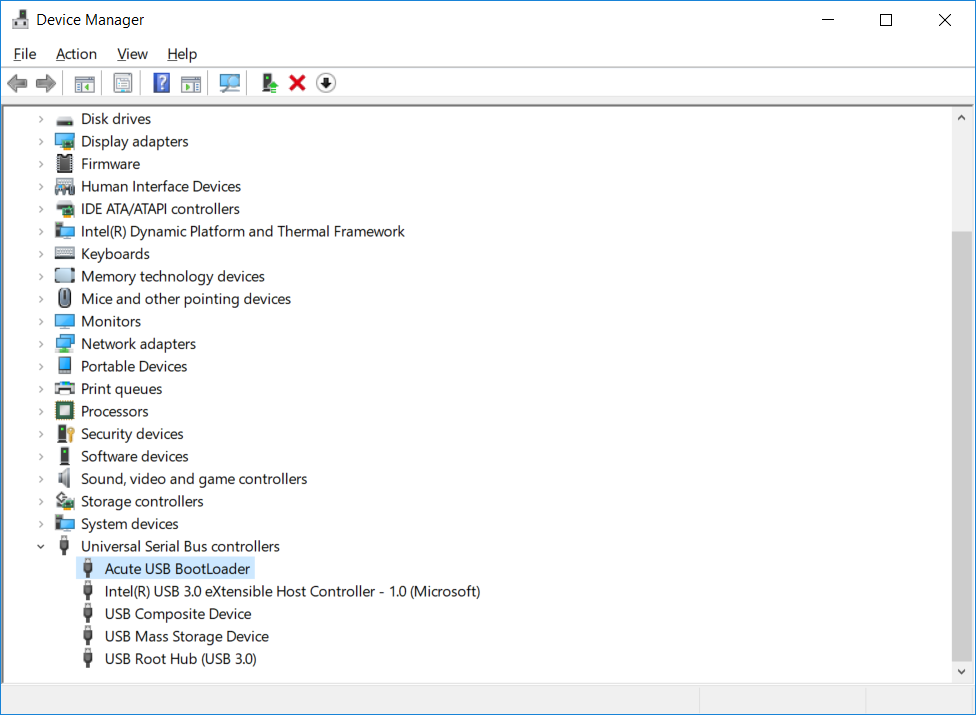
Q3. 開啟 Acute USB 3.0 系列產品之軟體後,裝置消失於裝置管理員內的清單內,且無法從 Acute USB Boot Loader 重載為
Acute USB 3.0 Product A。
A3.請嘗試移除並重裝Acute USB相關驅動程式, 移除重裝方式為:
在裝置管理員找到 Acute 裝置後->右鍵點選裝置->解除安裝->點選刪除此裝置的驅動程式軟體,由於Windows會保留多個不同版本的驅動程式檔案,請重複插拔 USB 後, 將所有 Acute USB 3.0 Product A, Acute USB BootLoader 的驅動程式都刪除,接著再重新安裝最新版本的驅動程式。
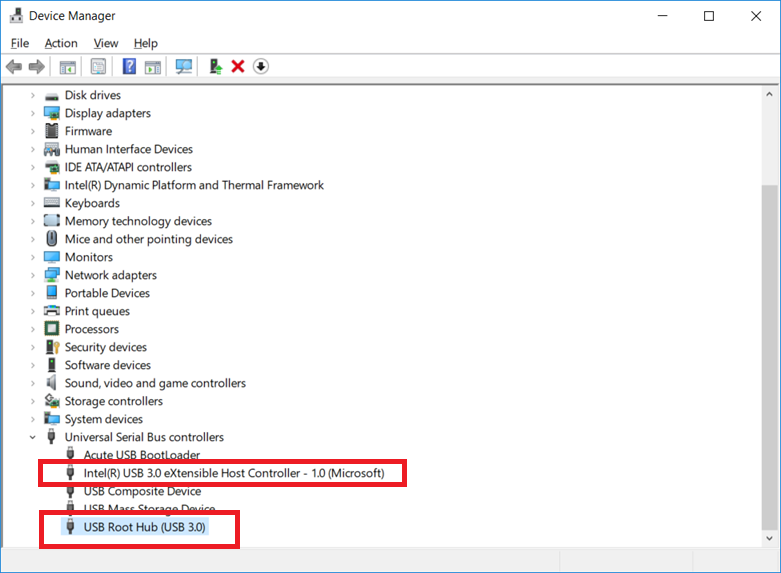
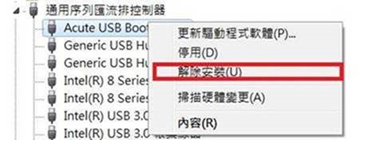 |  |
Q4. 開啟軟體後於裝置管理員能正確找到 Acute USB 3.0 Product A,但軟體仍進入展示模式。
A4. 請確認您手上的軟體版本為官方網站上的最新版本,且該軟體有支援您手上的產品型號,若更新版本後仍持續發生此問題請連絡銷售人員。
Q5. 若還是無法排除。
A5. 電腦若有裝過舊版本的 Cypress driver, 即使再安裝 Acute 所提供的新 Driver,仍有可能被 windows 使用到舊 Driver。
這是 Windows 的做法無法直接從 Install 軟體迴避掉。
為此,必須先將舊版 Cypress driver 都解除安裝並重開機後。再安裝 Acute 所提供的新 Driver 才行。
下載 USB 3.0 driver
請先安裝 Desktop Experience Feature 取得必要的 USB 系統檔案後再行安裝 Acute USB2.0 驅動程式。
Desktop Experience Feature 介紹
安裝 Desktop Experience Feature